Wie man aus einem Schlafmodus herauskommt, wenn Windows nicht herauskommt

- 4193
- 1213
- Kayra Caspers
Ehrlich gesagt ist dies nicht das, was als "das Problem auf dem Kopf" bezeichnet wird. Das Schlafregime ist „niemand braucht“, und es gibt auch Probleme mit dem Ausstieg daraus.

Nein überhaupt nicht.
Die Gibernation kann sehr nützlich sein:
- Für Laptops, die tagelang nicht ausgeschaltet sind. Gleichzeitig sitzt der Benutzer nicht ständig am Computer, und wenn wir aus der Batterie essen, setzen wir uns unaufhaltsam hin. Der Schlafmodus behält das gesamte Bild von RAM in einer separaten Datei bei und schaltet die Leistung aus. Somit bleibt die Batterie erhalten.
- Die anschließende Last „Durch das Bild“ geht viel schneller durch, und gleichzeitig kehrt Windows an den Punkt zurück, aus dem aus. Und wenn der Ausgang nicht einmal die festgelegten Dateien speichern muss, wenn die Arbeit mit ihnen fortgesetzt wird.
Im Allgemeinen ist es eine sehr nützliche Sache, auf ein "Schlaf" auszugehen. Aber wenn es nicht zu dem Problem geführt hat, weigert sich das System, beim Einschalten aufzuwachen ".
Notfallhilfe, um einen Computer aus dem Schlafmodus zurückzuziehen
Wenn Ihr Computer in den Schlafmodus geht und aufhört, sich einzuschalten, können Sie ihn aus diesem Zustand herausholen, indem Sie einfach die Leistung ausschalten. Mit der Systemeinheit ist alles einfach - schalten Sie es einfach aus und schalten Sie den Schalter an der Rückwand wieder ein. Wenn dies nicht der Fall ist, können Sie einfach das Auslass ausschalten.
Mit einem Laptop ist es etwas schwieriger - es auszuschalten, Sie müssen die Batterie herausziehen. Normalerweise ist dies nicht schwierig - die Riegel zu bewegen und die Batterie in ein paar Sekunden zu entfernen. Wenn der Akku nicht abnehmbar ist, müssen Sie sie öffnen. Aber Manchmal können Sie den Laptop ausschalten, indem Sie den Netzschalter für einige Sekunden einfach halten - Probieren Sie diese Methode aus, sie wird definitiv nicht schlechter davon sein.
Nach dem Ausschalten und erneut auf dem Computer verdrehte es wie gewohnt lädt es. Aber denken Sie daran, dass er nicht den Schlaf ausgeht, sondern einfach wieder lädt. Wenn Sie Dateien unterbrochen haben, können sie verloren gehen, und dies ist bitter, aber wertvolle Erfahrung - vor einem Computer, selbst wenn sie in den Schlafmodus wechseln, muss die Arbeit aufrechterhalten werden!
Wie auch.
Wir analysieren einfache und gut bekannte Gründe
Der Grund, warum der Computer nicht aus dem Schlafmodus herauskommt.
Dafür:
- Zunächst überprüfen wir alle unsere Richtlinien, mit Treibern zu arbeiten. Erstens sollten sie für alle verwendeten Geräte stehen. Im Geräte -Dispatcher sollte in der Liste aller verwendeten Geräte weder "interrogative" noch "Ausrufe" -Schilder als Anzeichen von Nicht -Lauten vorhanden sein. Zweitens sollten sie für alle verwendeten Geräte "Verwandte" sein. Nun, drittens sollten sie die neuesten Versionen sein. Alle diese Bedingungen können im "Hauptmenü" -Panel "Start" am "Geräte -Manager" -Punkt in der Registerkarte "Ausrüstung" überprüft werden. Wir überprüfen das Gerätekontextmenü - Befehle "Update" und "Eigenschaften".
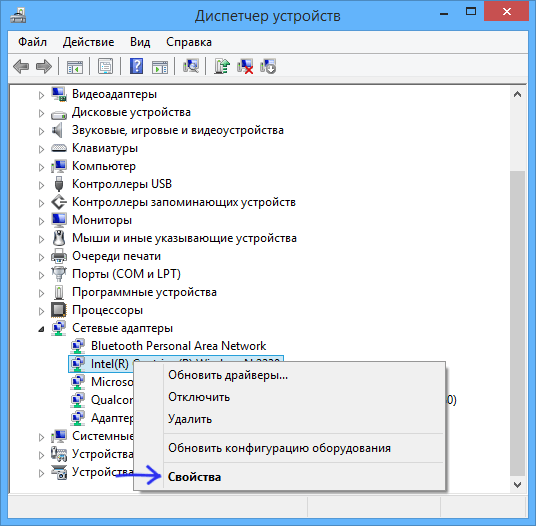
- Wie die Übung zeigt, hängen die größten Arbeitsprobleme nach dem Schlafmodus mit dem Grafikkartentreiber zusammen. Aktualisieren oder stilllegen Sie es. Es kann sogar notwendig sein, überhaupt zu entfernen (wieder durch das Kontextmenü).
- Eine weitere Ursache des Problems ist der Einfluss von Programmen, normalerweise ein zweifelhafter Zweck. Es sollten keine „linken“ Programme geben, die niemals verwendet werden oder die auf dem PC im Allgemeinen unbekannt sind, wie und von wem sie installiert sind. Was in diesem Fall überrascht werden kann, dass der Laptop den Schlafmodus nicht verlässt. Betrachten Sie sorgfältig alles, was Ihre Software, insbesondere gelegentlich "gelegentlich", aus Gründen des Interesses, Systems der systemischen Natur festgelegt. Und löschen Sie einfach alles, was Ihnen gegenüber misstrauisch ist oder überhaupt nicht verwendet wird.
Charakteristisch für Windows 7
Windows 7 -Anhänger können Folgendes begegnen. Dieses System kann die Zeit festlegen, die Festplatte über die angegebene Zeit des Computers im Schlafmodus auszuschalten.
Windows 7 hat eine Standardmethode, um die Festplatte 20 Minuten nach dem Umzug in den Schlafmodus auszuschalten. Mit einem anschließenden Versuch, zum Betrieb zurückzukehren, lädt das System oder das Lasten für sehr lange oder der Computer überhaupt nicht ein.
Keine Notwendigkeit, Gänse zu ärgern und die Funktion auszuschalten, die Leistung vollständig auszuschalten. Dafür:
- Wir wechseln zum "Bedienfeld" des Hauptmenüs Windows 7.
- Als nächstes gehen wir zum Abschnitt "System und Sicherheit".
- "Macht" wählen ".
- Jetzt wählen wir die Registerkarte "Änderung der Stromparameter von Batterien" aus.
- In dem Fenster, in dem der „Auswählen von Power Power -Plan“ geöffnet wurde, sehen wir, dass der „ausgewogene“ Plan ausgewählt wurde, er sollte nicht geändert werden.
- Wir gehen auf die Registerkarte "Power Power Plan Seting Plan", wir meinen diesen ausgewogenen Plan.
- Hier wählen wir "die zusätzlichen Leistungsparameter ändern".
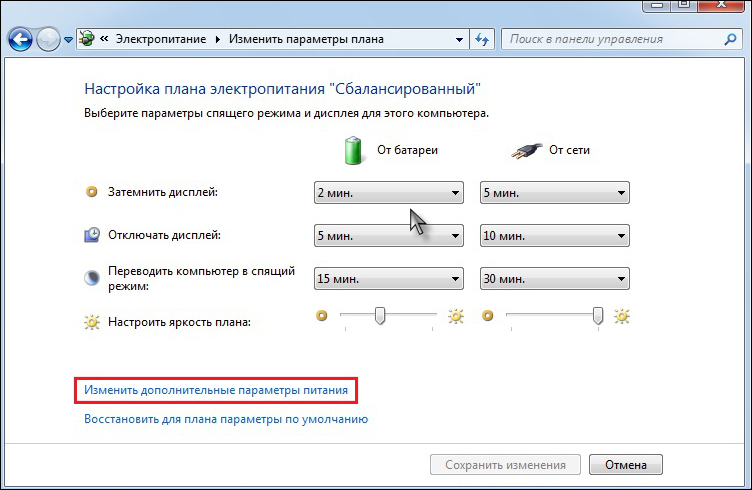
- Geben Sie in der fallenden Liste eine Festplatte an.
- Für die angezeigte Zeile „Schalten Sie die Festplatte durch„ Wählen Sie die Bedeutung „nie“ aus, "niemals".
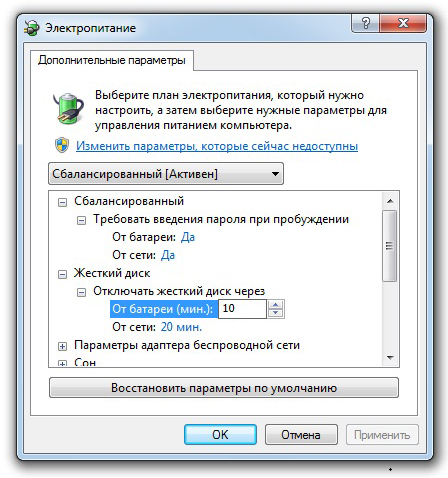
- Um die Änderung einzugeben, klicken Sie auf "OK".
Das Ergebnis all dieser Wandern ist eine konstante Versorgung der Schraube. Infolgedessen die Lösung für das Problem in Windows 7, wenn sich der Laptop nicht einschaltet, nachdem er in den "schläfrigen Zustand" eingetreten ist, wird er eingeschaltet.
Sprechen wir über USB -Geräte
Dieses Problem des ersten Windows C -USB ist längst verschwunden, als sie den Treiber dieses Reifens nicht erkannt oder falsch gemacht haben. Trotzdem können wir heute das Echos dieses Unglücks spüren, wenn es nicht aus dem schlafenden Windows 8 -Modus herauskommt, da einige USB -Geräte uns nicht erlauben, uns aus dem Schlaf an der Arbeit anzuschließen.
Unter den Geräten bemerken wir zunächst die einfachste - Maus und Tastatur.
Während ich schlafe, schalte ich die Maus aus und versuche, nur die Tastatur zu "aufwachen". Wenn sich die Maus nicht in der Maus befindet, ändere ich die Kombination im Gegenteil - ich verbinde die Maus, schalte die Tastatur aus und schalte den Computer bereits mit der Maus ein. Was ist interessant und ein solcher Fokus geht manchmal weiter. Aber auf der Wissenschaft "Trennung" müssen Sie noch anders handeln:
- Gehen Sie zum Task -Manager.
- Wählt die Registerkarte "Ausführen" aus.
- In der Eingangsleitung geben wir devmgmt ein.MSC.

- Drückt "ok".
- Wählen Sie in der vorgeschlagenen Liste die Maus aus (wenn wir damit arbeiten).
- Rufen Sie das Kontextmenü der Maus an.
- Auswahl "Eigenschaften".
- In dem geöffneten Fenster auf der Registerkarte Netzteil installieren wir ein Checkmark gegenüber der Zeile "Ermöglichen Sie dem Gerät, einen Computer aus dem Wartenmodus herauszuziehen".
Kleine Nuancen
Kann nicht sagen, dass das geprüfte Problem ein für alle Mal eine bestimmte Entscheidung hat. Nicht alle Optionen bieten eine Garantie. Daher raten wir Ihnen, die folgenden Nuancen nicht zu vergessen:
- Manchmal aktualisiert die BIOS -Version das Update.
- Wenn Sie ein Liebhaber des Schlafmodus sind, müssen Sie wirklich keinen Schlafmodus in Windows 7 Aero -Design mögen, die Sie eine Sache auswählen müssen.
- Wie die Übung zeigt, hat das Problem mit einigen Grafikkarten überhaupt keine Lösung. In diesem Fall müssen Sie entscheiden, dass es teurer ist - eine Grafikkarte oder einen Schlafmodus, und treffen Sie eine Wahl. Viele stoppen auf der Karte, und wahrscheinlich ist das richtig.
- « GRUB - Warum und wie man es löscht, sowie wie man Windows Bootloader wiederherstellt
- Was tun, wenn der Telefonbatterie aufgeladen hat? »

